发布时间:2016-01-13 20: 11: 12
承接上一篇教程文章(Z球案例之身体部分),本文将细化人物造型,接下来利用我们之前学过的笔刷功能调整网格的外轮廓,使之符合我们的要求。
ZBrush®软件对形体的调整是非常简单的,之后我们还会详细讲解如何对模型外形进行细致调整,本文只对大家展示一个调整流程,看一下如何将这个模型调整为一个不错的效果。
步骤一、首先调整笔刷的大小,利用Move[移动]笔刷,对整个大形进行调整,如胯部这个位置,移动网格,使其更接近人体结构,如下图所示。
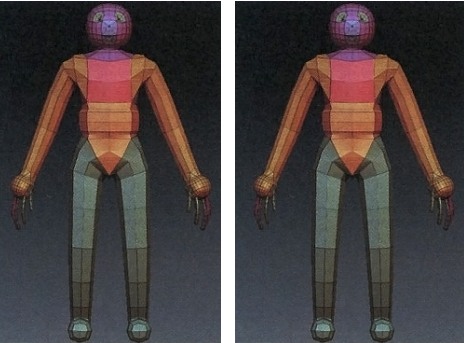
步骤二、继续调整大腿、小腿、肩部等位置,如图所示。
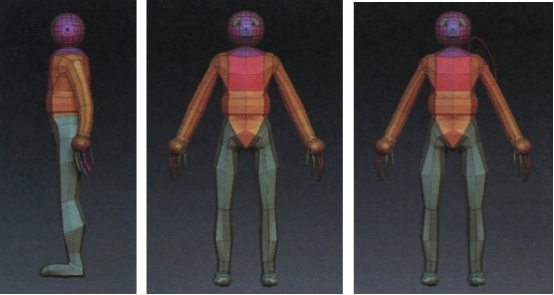
步骤三、利用Move[移动]笔刷,对头部五官的位置进行调节,按住Shift键可同时进行平滑操作,如下图所示。
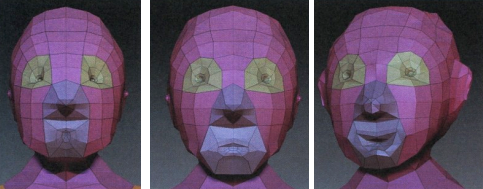

步骤四、现在手的外形还像一个球,没有手部的感觉,使用Standard[标准]笔刷配合Alt键将手掌部分向里推挤,同时可以按住Shift键进行网格平滑,如下图所示。
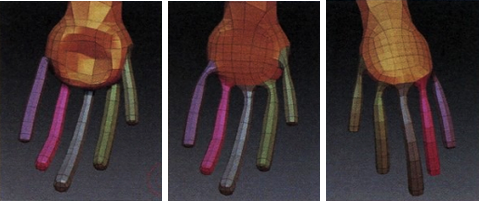
步骤五、经过刚才的调整,手的外形已经变得又瘦又小,即使使用Move[移动]笔刷也难将它恢复过来,这时可以利用Inflat[膨胀]笔刷对手指向外进行扩张,如下图所示。
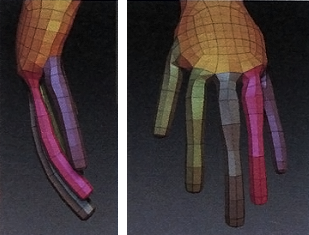
步骤六、继续利用Move[移动]笔刷对剩下的网格进行位置调节,完成网格调节之后,这里需要注意一点,按A键返回Z球模式,再次按A键进行网格预览,来回切换并不影响最终调整的结果,如图所示。

但是如果我们添加Z球或者删除Z球就会影响最终调整结果,恢复到原始网格状态,如下图所示。

所以我们一定要在创建完Z球构架的基础上再来调整网格外形,这里就不详细讲解了,自己尝试一下就能得出结论。
想要了解更多关于ZBrush 3D图形绘制软件的详细信息,可点击ZBrush中文教程中心查找你想要的内容。
展开阅读全文
︾